




Зайдите в приложение TAG Heuer Golf > Подготовьте свою гольф-тренировку > Начните раунд > Играйте в гольф со своими часами TAG Heuer Connected > Проверяйте свою статистику и историю > Настройте свои Golf-предпочтения
Усовершенствуйте свои гольф-тренировки благодаря приложению TAG Heuer Golf на часах.
Уже на поле? Это приложение поможет вам ориентироваться в прохождении лунок, получать сопутствующие данные, измерять свои удары и сохранять счет.
В последнем разделе вы найдете все, что вам нужно знать об автоматическом определении первого удара.

Нажмите верхнюю кнопку, чтобы открыть меню Sports в ваших часах, затем нажмите Golf – откроется приложение TAG Heuer Golf.

Нажмите "Начать раунд" (Start a round), чтобы выбрать маршрут, выберите свою площадку-ти и систему подсчета и введите свой гандикап.
О том как создавать и добавлять новых игроков, описано в инструкции "Начать раунд".

На карте поля номер лунки указывается вверху экрана, справа от значка флага.
По умолчанию фокус отображения ориентирован по грину, выделенному светло-зеленым цветом. Режим отображения карты можно задать в настройках приложения Golf (см. "Настройте свои Golf-предпочтения", шаг 6).
Маленькая красная точка на грине – это ваша цель. Если она горит серым, подождите несколько секунд, пока GPS не определит ваше местонахождение.
Если часы перейдут в "спящий" режим, маршрут станет черным.

Расстояние до грина указывается в левом верхнем углу экрана. Оно вычисляется на основе данных GPS ваших часов. По мере вашего приближения к грину данные о расстоянии будут обновляться.

Нажмите на расстояние до грина, чтобы посмотреть информацию о лунке.
В данном разделе будут отображены номер лунки, текущее время и идеальное количество ударов, чтобы загнать мяч в эту лунку.
Первое число справа вверху – это расстояние до заднего края грина с вашего положения, среднее число – расстояние до центра грина, а последнее – расстояние до переднего края грина. Пин-позишн не указывается, так как это значение регулярно меняется.
Проведите вправо, чтобы вернуться к карте лунки.

Под расстоянием до грина вы можете найти рекомендуемую клюшку.
Данная рекомендация основана на вашем текущем расстоянии до грина. По мере вашего перемещения рекомендация может измениться.
Если вы не видите наименования клюшки рядом с символом ее головы, подождите, пока не восстановится GPS-соединение.
Если символа нет, вы можете подключить функцию рекомендации обратно в настройках приложения Golf. Для этого проведите вверх по дисплею часов, нажмите "Настройки" (Settings) и активируйте переключатель "Рекомендация клюшки" (Club Recommendation). Проведите вправо, чтобы вернуться к карте.
Рекомендации по выбору клюшки также могут быть активированы на вашем смартфоне (см. "Настройте свои Golf-предпочтения", шаг 11).

Чтобы определить ваше местоположение и увидеть всю лунку, вращением заводной головки переместитесь к низу карты.
Ваше местоположение будет обозначено синей точкой. Если оно показано серым, подождите пока ваши часы вновь поймают сигнал GPS.
Каждая серая окружность вокруг вашего местоположения обозначает расстояние десять метров (ярдов).
Маленькие светло-зеленые прямоугольники, расположенные рядом друг с другом, обозначают площадки-ти.

Зафиксировать удар – это значит замерить расстояние, которое пролетел ваш мяч.
Для этого ваши часы TAG Heuer Connected записывают координаты GPS того места, где вы ударили по мячу, и того места, где он приземлился. Учитываются только исходная и конечная точки, поэтому вы можете сделать остановку, когда идете за мячом или ищете его, не опасаясь, что это скажется на замерах удара.
Чтобы во время игры ваш первый удар был зарегистрирован автоматически, см. шаги с 17 по 22, прежде чем читать дальше.

После того как вы ударили по мячу, нажмите на верхнюю кнопку, чтобы запустить регистрацию. Красный круг на экране означает, что регистрация началась.
Цифры в красной зоне соответствуют пройденной вами дистанции. Они будут увеличиваться по мере того как вы удаляетесь от отправной точки.
Вы можете идти за мячом.

Чтобы завершить регистрацию своего удара, еще раз нажмите на верхнюю кнопку и выберите клюшку, которую вы только что использовали, вращая заводную головку. Подтвердите свой выбор нажатием верхней кнопки. Ваш удар зарегистрирован и отображается слева, над надписью "Счет" (Score). Можете переходить к следующему удару.
Все последующие удары в направлении грина регистрируются таким же образом.

На грине расстояния слишком малы, чтобы их можно было регистрировать при помощи функции GPS в часах, поэтому здесь можно регистрировать только количество загоняющих ударов.
Чтобы зарегистрировать патт, нажмите нижнюю кнопку. Количество паттов отображается справа маленькими цифрами, над надписью "Счет" (Score).

Чтобы сохранять результаты игроков и редактировать свой, нажмите "Счет" (Score).
Водя вертикально по красной и зеленой колонкам, введите результаты, затем проведите влево, чтобы ввести счет следующего игрока.
Нажмите "ОК" и переходите к следующей лунке.

В настройках приложения Golf вы можете выбрать между двумя режимами перехода к следующей лунке: перемещаясь или автоматически (см. "Настройте свои Golf-предпочтения", шаг 2).
Для смены лунки вручную проведите вправо, чтобы посмотреть предыдущие лунки, и влево, чтобы посмотреть следующие. При включении экранной заставки вы автоматически вернетесь к текущей лунке.

В ходе игры легко получить представление о своем продвижении по полю и о своих результатах посредством цветных сегментов по периметру дисплея.
Каждый сегмент символизирует собой лунку, и если вы владелец часов TAG Heuer Golf Edition, вы могли заметить, что соответствующее число лунок присутствует напротив на безеле.
Белым цветом обозначена лунка, на которой вы находитесь сейчас. Лунки, на которых вы еще не играли, затемнены.
Другими цветами обозначены лунки, которые вы уже прошли, с указанием результата относительно пара. Градация результатов передается цветами радуги – от тройного богги (красный) до игла (темно-синий).
Белый – текущая лунка
Серый/затемненный – еще не пройденные лунки
Красный – тройной богги
Оранжевый – двойной богги
Желтый – богги
Зеленый – пар
Голубой – берди
Темно-синий – игл
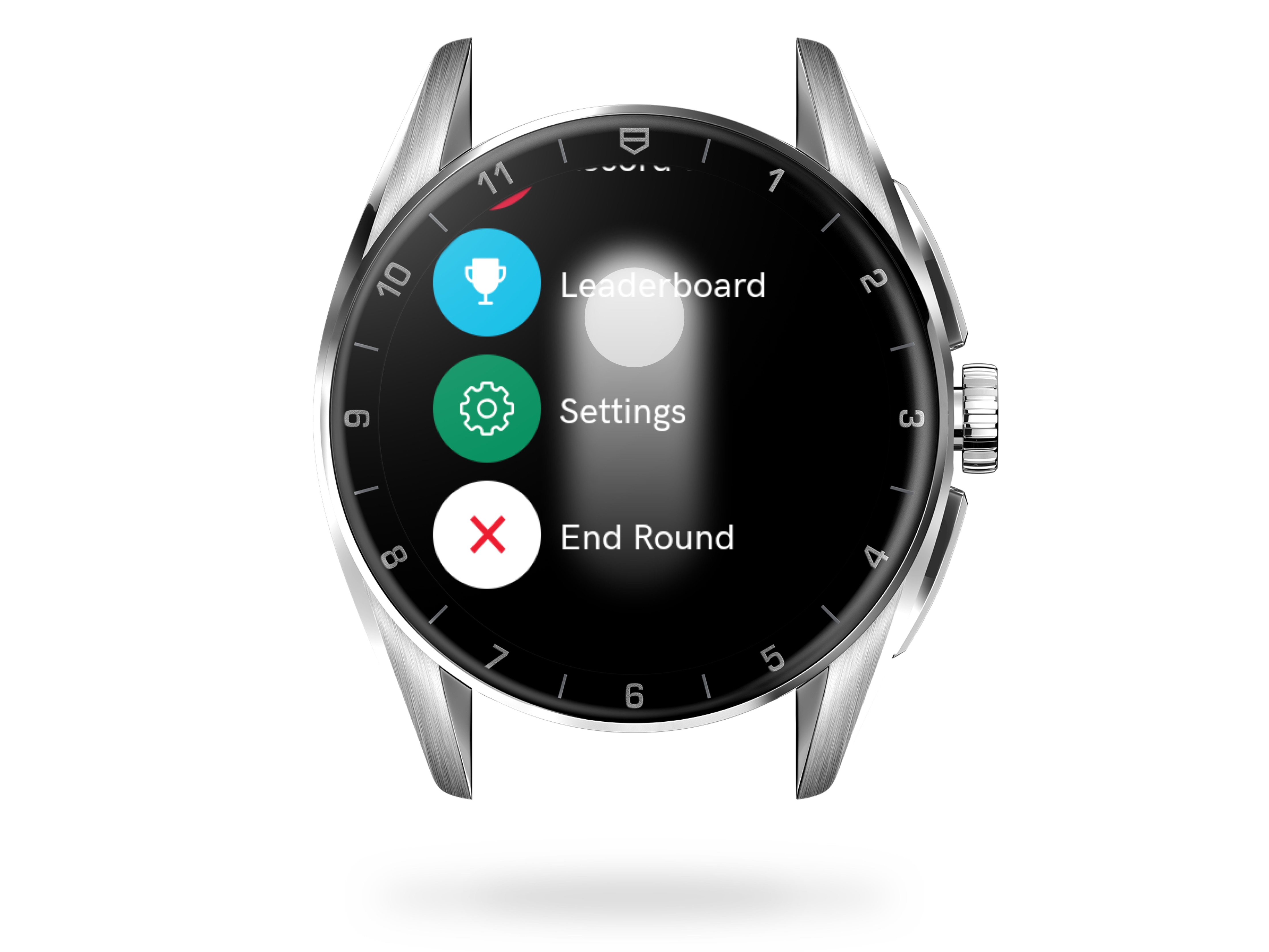
По завершении раунда проведите снизу вверх по дисплею, чтобы открыть меню, потом проведите вниз и выберите "Закончить раунд" (End round).
Теперь ваша игра сохранена, ее можно посмотреть в приложении TAG Heuer Golf на вашем смартфоне.
Учтите: игра должна быть завершена именно таким образом, в противном случае регистрация результатов будет продолжаться на фоне и потреблять заряд аккумулятора ваших часов.
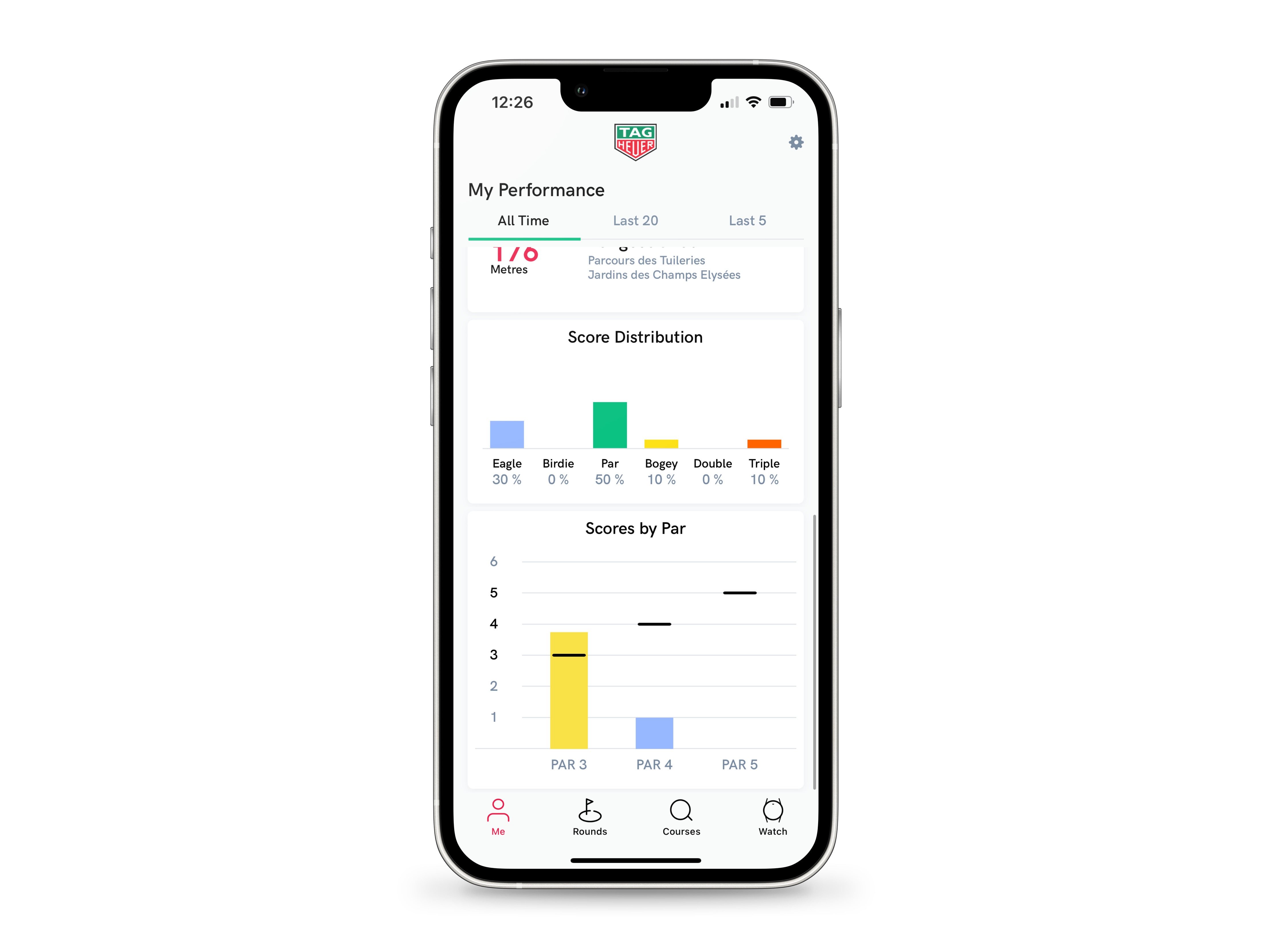
В приложении TAG Heuer Golf вы можете посмотреть результаты вашего раунда, статистику и свои удары, а также поделиться своим счетом.
ОЗНАКОМИТЬСЯ С ПРИЛОЖЕНИЕМ TAG HEUER GOLF НА СВОЕМ СМАРТФОНЕ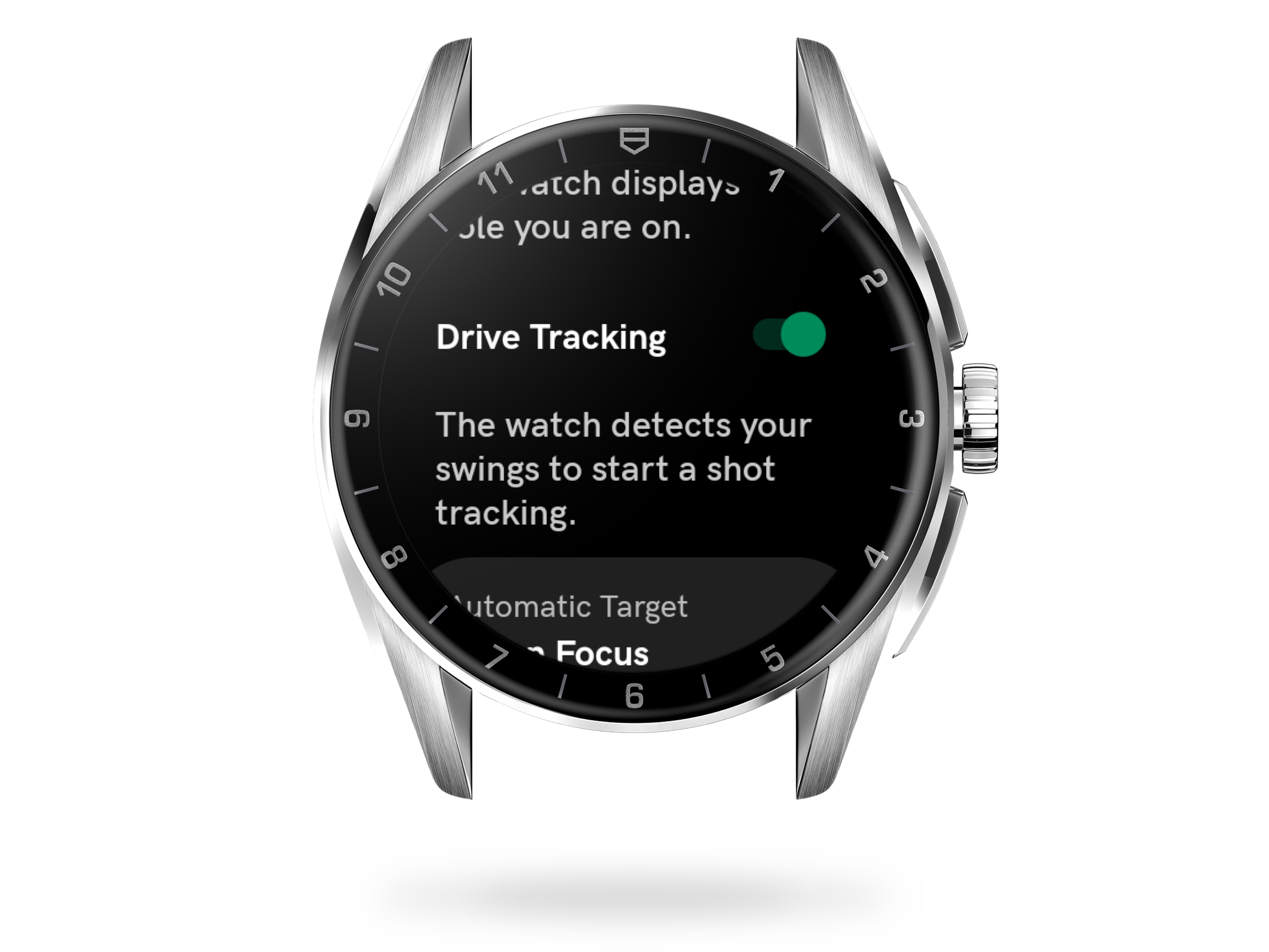
Если вы не забыли зарегистрировать свой первый удар, ваши часы TAG Heuer Connected могут автоматически определять первый удар на каждой лунке поля.
Чтобы активировать эту функцию, проведите по дисплею вверх –откроется меню Golf – и нажмите "Настройки" (Settings). Прокрутите вниз до Drive Tracking и переведите переключатель в положение ON – теперь ваши свинги будут распознаваться автоматически (данная опция может привести к более быстрому расходу запаса батареи).

Если функция Drive Tracking активирована, просто ударьте по мячу – это запустит регистрацию ударов.
Ваши часы автоматически определят, что вы сделали широкий замах, и на дисплее появится красный круг, означающий, что удар был отмечен.

Покидайте площадку-ти и просто идите к мячу. Дистанция, отображаемая в красном круге, будет увеличиваться по мере того как вы удаляетесь от площадки-ти.
Измерение дистанции происходит таким же образом, как и в тех случаях, когда данная опция не активирована (как описано в шаге 8).
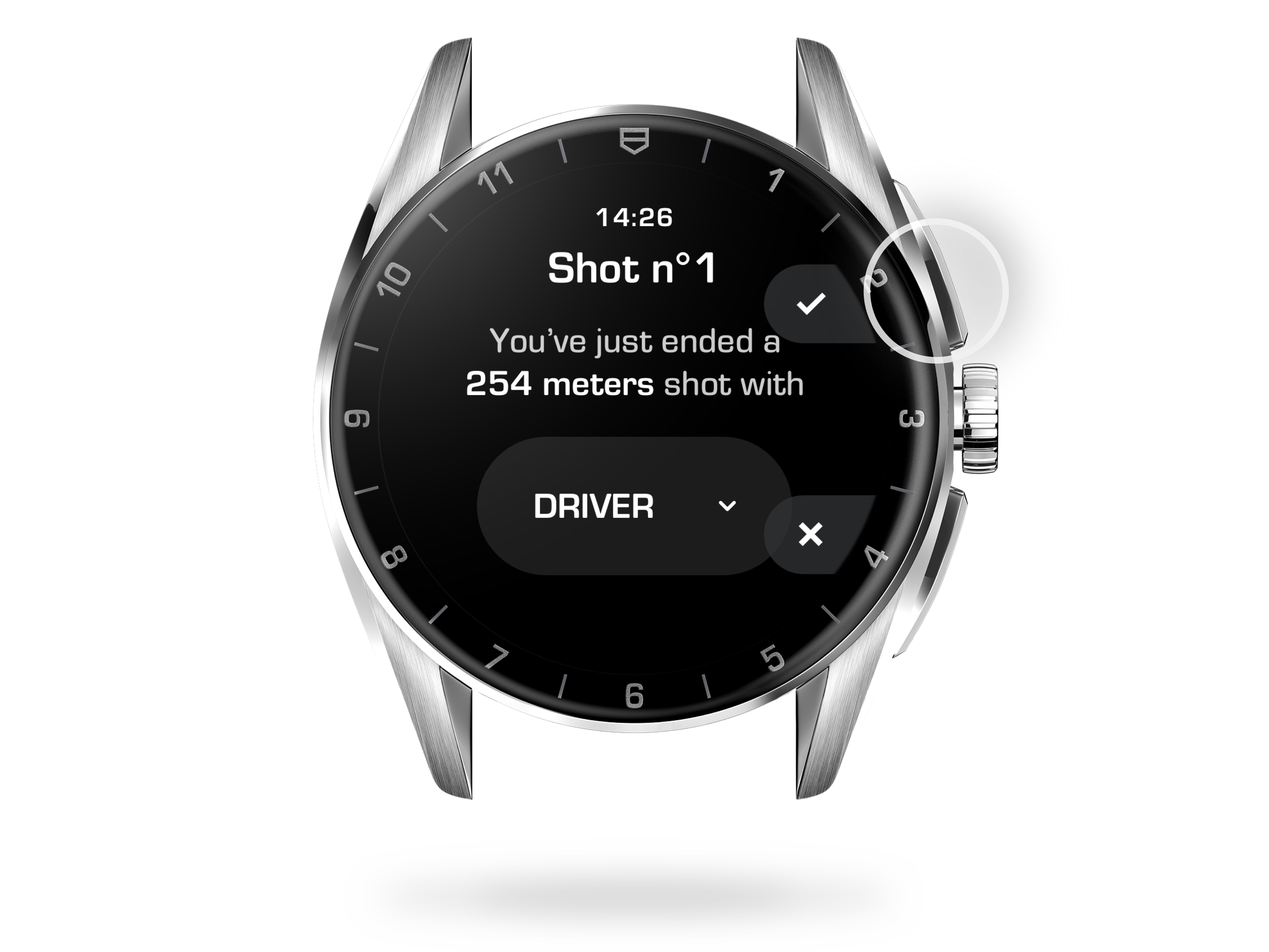
Когда вы сделаете второй удар, регистрация драйва закончится. Положение второго замаха будет использовано для определения точки приземления мяча после первого удара.
Напоминаем, что вы также можете вручную остановить регистрацию удара, нажав верхнюю кнопку.
На часах появится подтверждающее сообщение с информацией о дистанции удара. Если показываемая клюшка соответствует той, которую вы использовали, для завершения операции просто нажмите верхнюю кнопку.
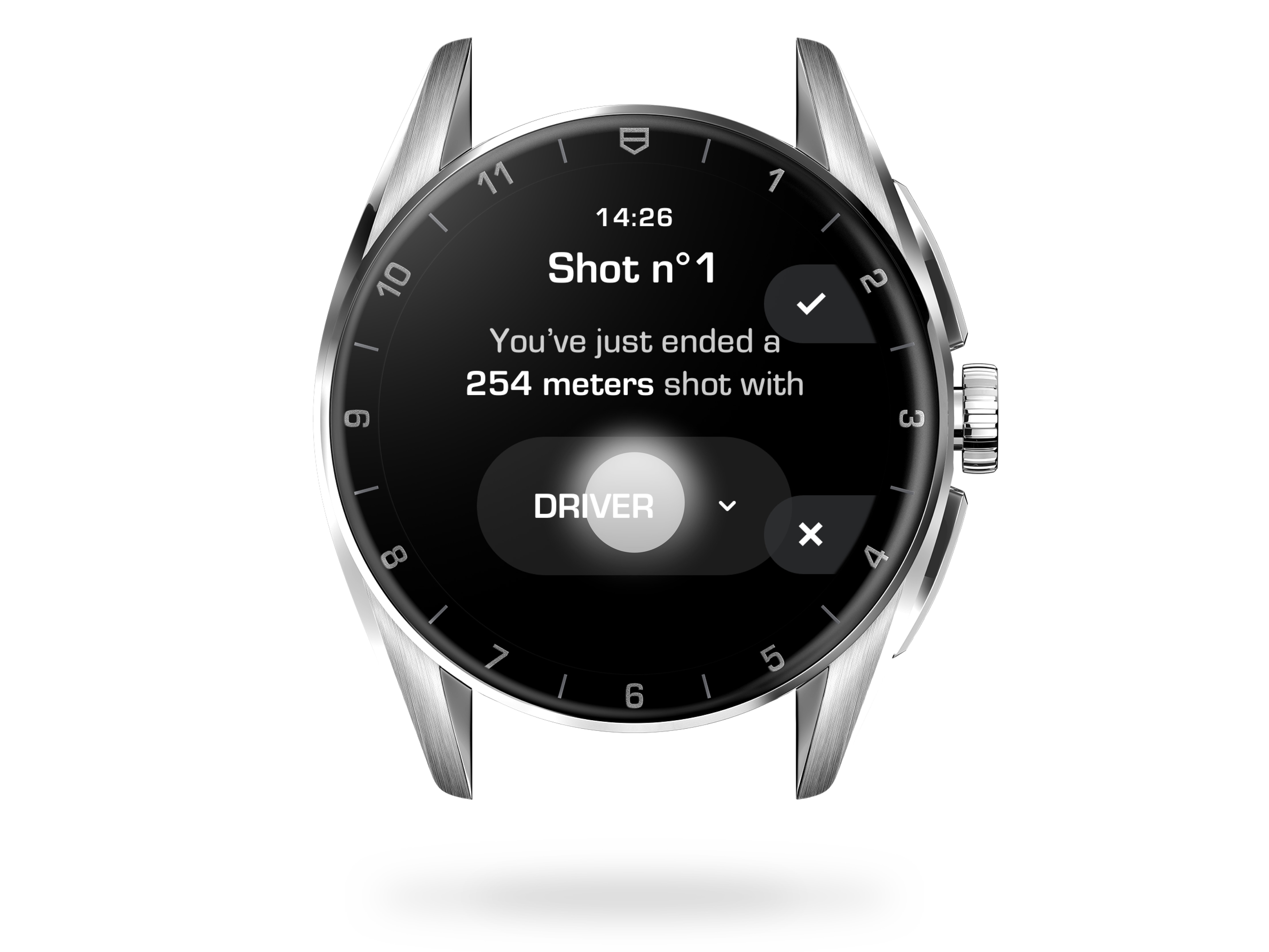
Чтобы сменить клюшку, нажмите на ее наименование и выберите свою в перечне. Выбранная клюшка будет выделена белым. Подтвердите выбор, нажав верхнюю кнопку.

Начиная со второго удара регистрация ударов продолжается таким же образом, как при отключенной функции Drive Tracking.
Ударив по мячу второй раз и подтвердив использованную клюшку (шаги 20 и 21), нажмите верхнюю кнопку, чтобы запустить измерение вашего второго удара (см. начиная с шага 9) и продолжайте раунд, следуя указанному в руководстве до шага 16.
И получайте удовольствие от игры.




